Si quiere vender sus cosechas/productos/regalos ó artículos que se encuentran en su almacén, tiene que ir al mercado para venderlos.

Haga click en el ícono Map y vaya al Trade Marketplace (sell and trade). Puede ir al Job Marketplace (Work and Hire), pero es preferible ir al primero que nombramos para evitar recibir solicitudes de contratación mientras trata de vender.
Verá un mensaje. Haga click en
"I want to sell my harvests or gifts" (Quiero vender mis cosechas ó regalos) luego haga click en
"OK. Show me your prices" (Ok. Muéstrame tus precios). Este último está cronometrado, aunque no haga click en el, su almacén abrirá automáticamente al terminar el tiempo.

Si por error hace click en la opción equivocada ó decide hacer otra cosa en el mercado y luego vender sus productos, simplemente haga click en Tom y verá el mensaje nuevamente. Así luce él en los mercados.
Para poder visualizar los artículos que están cerca de Tom, necesita tener marcadas decorations (decoraciones), buildings (edificios) y tools (herramientas), en sus preferencias. Para poder ver el piso marròn del Trade Market, debe tener marcada en sus preferencias Show Ground Covers.
La foto de la izquierda es del Job Marketplace y la de la derecha del Trade Marketplace.
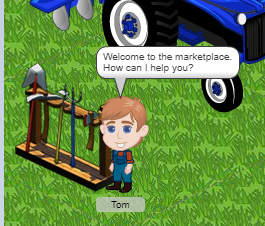
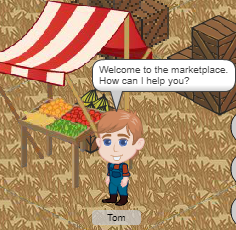 Cuando se abra su almacén, verá algo parecido a esto, pero con sus productos
Cuando se abra su almacén, verá algo parecido a esto, pero con sus productos
 En la parte superior izquierda verà el Total Value (Valor Total)
En la parte superior izquierda verà el Total Value (Valor Total) de lo que tiene almacenado de acuerdo a la secciòn y al fitro que haya seleccionado.
Verá 3 botones
Storage (almacén), Gifts (regalos), Items (artículos). Haga click en el botón correspondiente a lo que usted desea vender. Al hacerlo el botón se volverá naranja.
Cuando está vendiendo desde la sección Storage (almacén):

El filtro
With Any Stored Quantity (Cualquier cantidad almacenada) le permitirà filtrar su almacèn por cualquier cantidad ò por cantidades superiores a 1 millòn y màs ( QTY abreviatura de cantidad) el signo > es mayor a
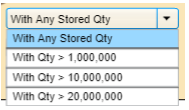
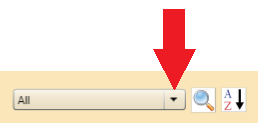
Debajo de ese filtro, la flecha al lado de All despliega un menú para que pueda filtrar su almacén en:
- All (todo)
- Crops (cosechas)
- From Trees (de árboles)
- From Animals (de animales)
- Fish (peces)
- Flowers (flores)
- From Facilites (de fábricas)
- From Facilites (Export) (de fábricas (export) )
- Ingredients from Facilites (ingredientes de fábricas)
- Non- Ingredients (no ingredientes)
- Non-Ingredients (for me) (no ingredientes (para mi) )

El ìcono de Bùsqueda le permite buscar un artìculo en particular en su almacèn. Si no està seguro de la categorìa a la que pertenece el artìculo, asegùrese de tener el filtro marcado para All.
Para usarlo, click en el ìcono y aparecerà un recuadro donde podrà tipear. Comience a tipear el nombre del artìculo que està buscando. Mientras lo hace, cualquier artìculo almacenado que concuerde con lo que escribe, aparecerà. Las flechas le permiten ir hacia arriba y hacia abajo si son muchos los artìculos que concuerdan con lo que escribiò. La X roja cierra el recuadro de bùsqueda.


El filtro A-Z le permite clasificar su almacén en:
- Alphabetically (alfabéticamente listado de A-z)
- Stored Amount (cantidad almacenada, la cantidad menor se muestra primero)
- Ingredient Importance (importancia de los ingredientes, lo que más se necesita)
- Ingredient Importance (for me)(importancia de ingredientes para mi, muestra lo que necesita para sus fábricas, útil cuando no tiene todas las fábricas)
- Total Price (precio total, del menor al mayor valor)
- Selected (seleccionados, los artículos a los que le puso un tilde para venderlos)
- Producing Facility - esta opciòn solo se ve al elegir From Facilities, From Facilities (Export) ò Ingredients From Facilities. Este filtro agrupa todos los productos por la fàbrica que los produce, por ejemplo, todos los productos del Semi Trailer estaràn juntos, todos los del Windmill estaràn juntos, todos los productos del Dairy Proceessing se agruparàn juntos.
Dependiendo del filtro que elija en A/Z, tendrà diferentes opciones de venta. Puede ver Sell All (Vender Todo) ò Sell Selected (Vender lo Seleccionado). Puede cambiar los filtros para vender de formas diferentes.
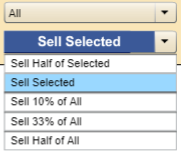
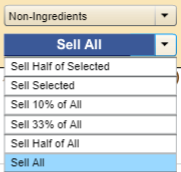
Al hacer click en la flechita invertida, se mostraràn los diferentes filtros, elija el que desee y haga click en el para seleccionarlo.
Vender SELECTED (SELECCIONADOS) - INFORMACION IMPORTANTE AL USAR LOS TILDES PARA VENDER PRODUCTOS ESPECIFICOS:
Sea muy cuidadoso al usar los tildes y la opcion Sell Selected (Vender Seleccionados) si tiene mas de una medida para un producto especifico. Al marcar un producto de cualquier medida con un tilde, hara que el mismo producto de otras medidas TAMBIEN sean marcados. De esta forma si usted usa la opcion Sell Selected (Vender Seleccionados) vendera TODAS las diferentes medidas de cada producto y no solo la medida que usted marco.
NO puede marcar con un tilde una medida especifica para luego venderla si usted tiene mas de una medida para ese producto.
Tenemos 3 medidas diferentes. Small (pequeña) y Large (grande) se indican entre parentesis. La medida Regular no muestra ninguna indicacion. Cuando usted tiene mas de una medida para un mismo producto, no siempre se muestran una al lado de la otra dependiendo de las que tenga, cuantas hay, cuantos productos diferentes tiene y los diferentes filtros que usted use en su Almacen. Para encontrar un producto especifico y las diferentes medida que pudiera tener, tendria que usar la casilla de busqueda para ver ese producto en particular y sus diferentes medidas todas juntas.
En el siguiente ejemplo usamos la casilla de busqueda para encontrar Mustard y Carbonated Water:
La siguiente foto muestra las diferentes medidas y como se ven al agregar un tilde o sacarlo de cualquiera de las medidas de esos productos:
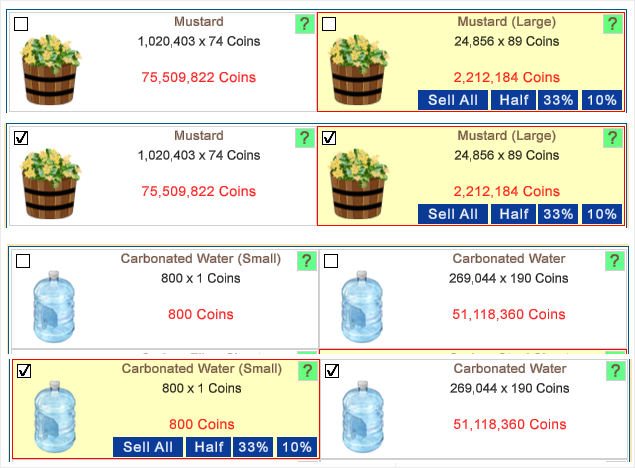
Si usted solo desea vender algun producto especifico pero no todos ellos, NO agregue un tilde a ese producto y NO use la opcion Sell Selected (Vender Seleccionados). Encuentre el producto que desea vender o use la casilla de busqueda para encontra el producto y sus diferentes medida. Coloque el mouse sobre cada producto y vera los botones azules que le daran mas opciones de venta y de esa forma no tendra que vender todo.
Las opciones Non Ingredients (No Ingredientes), Non Ingredients(for me) (No Ingredientes para mi) y From Facilities (export)(De Fabricas Exportacion) le mostraran la opcion Sell All (Vender Todo), pero otras opciones no la tienen. Esto es para evitar que por accidente usted venda todo lo que es necesario para sus fabricas.
Una vez que haya marcado sus opciones, al hacer click en el boton azul, vendera aquellos items que se ajusten a la opcion y las monedas seran agregadas a su monto total.
[/indent]
Tambièn es posible vender una cantidad limitada de productos Primarios de su secciòn Harvests & Products a otro granjero. Para màs informaciòn visite el Capitulo 10 de nuestra Guia de Farm Town,
Comprar y Vender entre Granjeros
Cuando está vendiendo desde la sección Gifts (regalos):

Solo tiene el ìcono de Bùsqueda y el filtro A-Z.
Para realizar la bùsqueda, click en el ìcono y aparecerà un recuadro donde podrà tipear. Comience a tipear el nombre del artìculo que està buscando. Mientras lo hace, cualquier artìculo almacenado en la secciòn Gifts que concuerde con lo que escribe, aparecerà. Las flechas le permiten ir hacia arriba y hacia abajo si son muchos los artìculos que concuerdan con lo que escribiò. La X roja cierra el recuadro de bùsqueda.

El filtro A-Z le permite clasificar por:
Alphabetically (alfabéticamente)
Stored Amount (cantidad almacenada)
Total Price (precio total)
Cuando está vendiendo desde la sección Items (artículos): 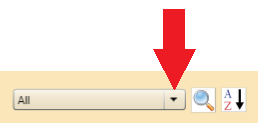
En la parte superior derecha de la ventana, la flechita que se encuentra al lado de All le permitirá clasificar su almacén en diferentes categorías. Use la barra de la derecha para ver todas las opciones. Estas son todas las categorías:
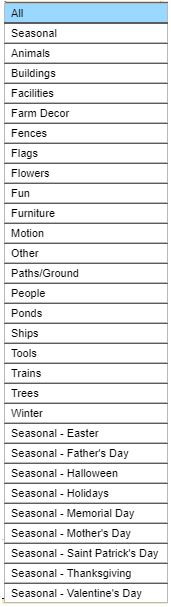
Si usted tiene mas de uno del mismo artículo, al colocar el cursor sobre el casillero de ese artículo, también verá la opción de vender Half (mitad). Ejemplo:
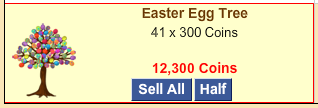

El filtro A-Z le permite clasificar por
Alphabetically (alfabéticamente)
Stored Amount (cantidad almacenada)
Total Price (precio total)